Utilisateurs finaux - Libre-service via le portail
En tant qu’utilisateur final, vous pouvez demander et gérer des applications et des bureaux pour vous-même et vos collègues via le portail de service ServiceNow.
Remarque :
Si vous accédez au portail en libre-service à l’aide d’un compte attribué à un rôle Citrix ITSM, les services ITSM disponibles pour ce rôle s’affichent.
Dépannez et signalez les échecs des applications et du bureau
Le service Dépannage et signalement des pannes d’applications et de postes de travail fournit un emplacement central permettant aux utilisateurs finaux de dépanner, de résoudre et de signaler les problèmes liés aux applications et postes de travail virtuels Citrix. Avec ce service, les utilisateurs finaux peuvent déclencher différentes actions de dépannage et signaler les problèmes à l’assistance informatique pour une assistance supplémentaire.
Pour utiliser ce service, suivez ces étapes :
-
Connectez-vous au portail de services ServiceNow.
-
Cliquez sur Résoudre les problèmes et signaler les échecs d’application et de bureau. Tous les bureaux et applications qui vous sont attribués apparaissent.
-
Sélectionnez le bureau ou l’application sur lequel vous avez rencontré des problèmes.
-
Dans le champ Action , sélectionnez une action à effectuer. Les options incluent : Réinitialiser les sessions, Gérer l’alimentation des machines VDA et Signaler les problèmes.
-
Cliquez sur Envoyer.
Réinitialiser les séances
En tant qu’utilisateur final, vous pouvez réinitialiser vous-même vos sessions de bureau ou d’application.
-
Connectez-vous au portail de services ServiceNow.
-
Cliquez sur Réinitialiser une session. La page Réinitialiser une session affiche toutes vos sessions de bureau et d’application.
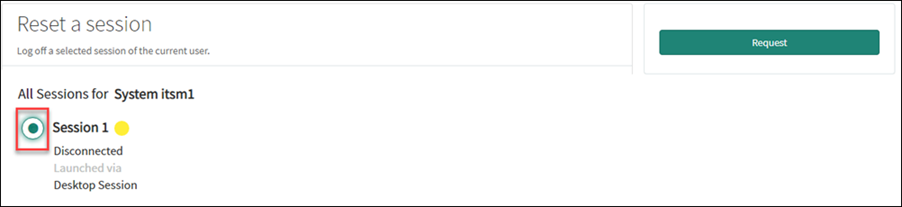
-
Sélectionnez une session de bureau ou d’application, puis cliquez sur Demander.
La session de bureau ou d’application cible se réinitialise immédiatement et vous êtes déconnecté de la session.
Réinitialiser les sessions pour les autres utilisateurs
En tant qu’utilisateur final doté du rôle d’assistant ServiceNow, vous pouvez réinitialiser les sessions de bureau ou d’application pour d’autres utilisateurs de votre organisation. Par exemple, si vous êtes un responsable et que vous avez des membres de votre équipe qui ne disposent pas de licences ServiceNow. Vous pouvez réinitialiser leurs sessions.
Remarque :
- Les opérations de réinitialisation sont enregistrées dans ServiceNow à des fins d’audit.
- Pour plus d’informations sur le rôle d’assistant ServiceNow, consultez Rôles et autorisations Citrix ITSM.
- Connectez-vous au portail de services ServiceNow.
- Cliquez sur Réinitialiser une session pour d’autres utilisateurs.
- Dans le champ Utilisateur , saisissez l’ID de l’utilisateur (format d’adresse e-mail), puis cliquez sur Rechercher. Toutes les sessions actives de cet utilisateur apparaissent.
- Sélectionnez la session cible.
- Cliquez sur Envoyer.
Gestion de l’alimentation des postes de travail VDI
En tant qu’utilisateur final, vous pouvez gérer l’alimentation de vos postes de travail VDI.
-
Connectez-vous au portail de services ServiceNow.
-
Cliquez sur Gérer l’alimentation des postes de travail VDI.
-
Sur la page qui s’affiche, sélectionnez le bureau VDI cible, puis sélectionnez une action d’alimentation à appliquer sur le bureau VDI cible.
Conseil :
Seuls les postes de travail VDI sont disponibles pour la sélection.
-
Cliquez sur Envoyer.
L’action de puissance sélectionnée est immédiatement appliquée au bureau cible.
Réinitialiser les profils utilisateur
Remarque
Cette fonctionnalité s’applique uniquement aux déploiements Citrix Profile Management. Pour plus d’informations, consultez cet article Citrix DaaS.
En tant qu’utilisateur final, vous pouvez réinitialiser votre profil utilisateur.
-
Connectez-vous au portail de services ServiceNow.
-
Cliquez sur Réinitialiser les profils utilisateur.
-
Sur la page qui apparaît, cliquez sur Demande.
Le profil de l’utilisateur est réinitialisé immédiatement.
Demande de postes de travail
En tant qu’utilisateur final, vous pouvez demander un bureau pour vous-même.
-
Connectez-vous au portail de services ServiceNow.
-
Cliquez sur Demander un bureau. La page Demander un bureau apparaît.
-
Dans la liste Configuration , sélectionnez un groupe de bureaux publié selon vos besoins.
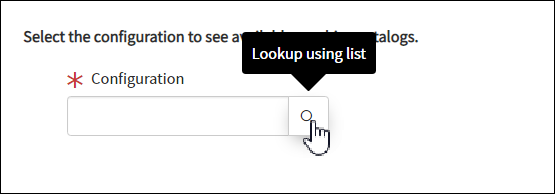
-
Cliquez sur Demande.
La demande apparaît dans le menu Demandes utilisateur pour approbation.
Demande de candidature
En tant qu’utilisateur final, vous pouvez demander des applications pour vous-même et pour vos collègues.
-
Connectez-vous au portail de services ServiceNow.
-
Cliquez sur Demander des candidatures. La page Demandes de candidatures apparaît.
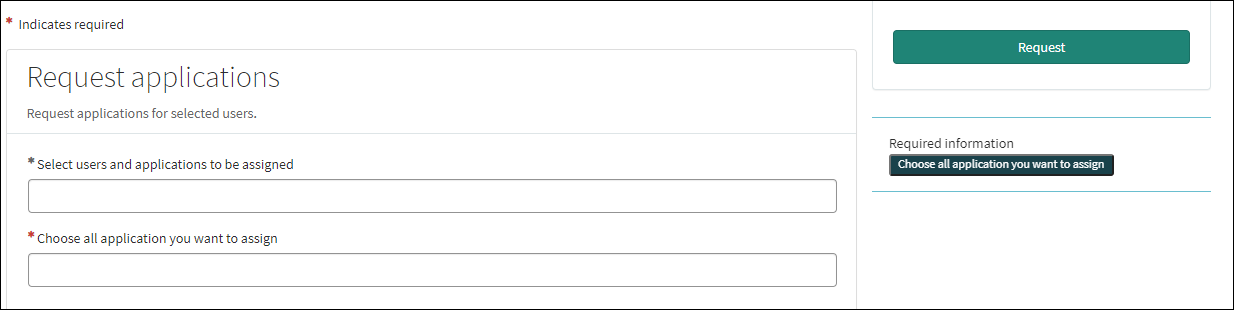
-
Cliquez sur l’espace vide de chaque champ pour sélectionner ou saisir un ou plusieurs utilisateurs et applications.
-
Cliquez sur Demande.
La demande apparaît dans le menu Demandes utilisateur pour approbation.
Demande de mise à l’échelle du bureau
En tant qu’utilisateur final, vous pouvez demander à augmenter ou à réduire la taille de vos postes de travail pour répondre aux besoins de charge de travail.
-
Connectez-vous au portail de services ServiceNow.
-
Cliquez sur Mise à l’échelle des bureaux virtuels Citrix.
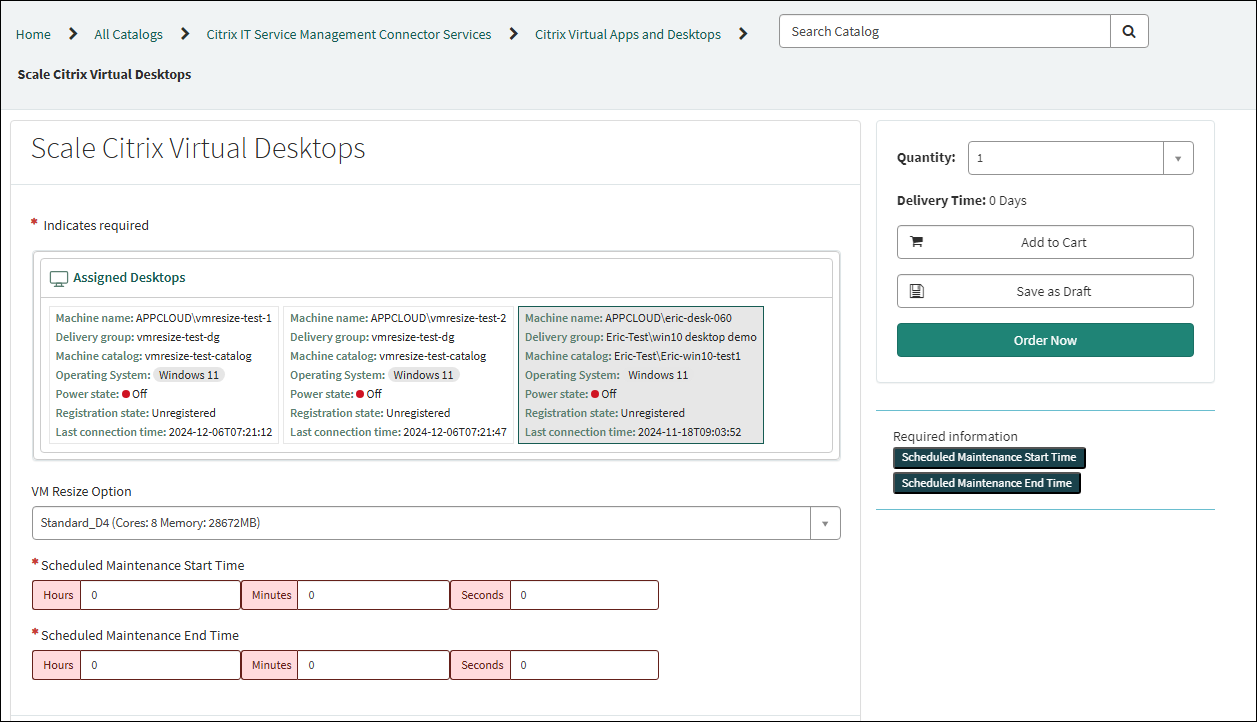
-
Sur la page qui s’affiche, sélectionnez un bureau dans la liste des bureaux qui vous sont attribués, puis spécifiez les heures de début et de fin du redimensionnement.
-
Cliquez sur Envoyer.
La demande apparaît dans le menu Demandes utilisateur pour approbation.
Remarque
La mise à l’échelle du bureau se produit à l’heure prévue après qu’un gestionnaire de ressources a approuvé votre demande.
Dans cet article
- Dépannez et signalez les échecs des applications et du bureau
- Réinitialiser les séances
- Réinitialiser les sessions pour les autres utilisateurs
- Gestion de l’alimentation des postes de travail VDI
- Réinitialiser les profils utilisateur
- Demande de postes de travail
- Demande de candidature
- Demande de mise à l’échelle du bureau